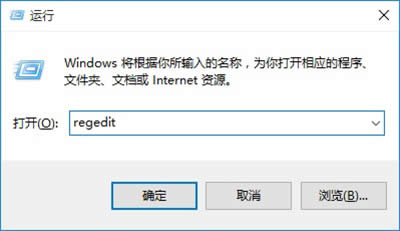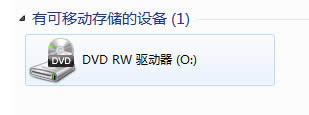禁用u盘组策略|怎么让Windows10电脑禁用u盘
发布时间:2022-07-16 文章来源:xp下载站 浏览: 50
|
Windows 10是美国微软公司研发的跨平台及设备应用的操作系统。是微软发布的最后一个独立Windows版本。Windows 10共有7个发行版本,分别面向不同用户和设备。2014年10月1日,微软在旧金山召开新品发布会,对外展示了新一代Windows操作系统,将它命名为“Windows 10”,新系统的名称跳过了这个数字“9”。截止至2018年3月7日,Windows 10正式版已更新至秋季创意者10.0.16299.309版本,预览版已更新至春季创意者10.0.17120版本 禁用u盘组策略|如何让win10电脑禁用u盘 很多人在将自己的电脑升级成win10专业版后,都遇到了不少问题,大部分来自于操作不熟练。不少用户都在问,Win10怎么禁用U盘?今天,系统之家官网小编就来跟大家分享Windows10禁用U盘方法。 相关阅读:防止u盘传毒到ghost win10 64位系统的方法
方法一注册表法: 1:打开开始菜单的运行或者直接用电脑 Win + R 组合快捷键打开运行窗口,输入 regedit 进入注册表编辑器,记得要有管理员权限登录 2:进入Win10注册表如下键值:HEKY_LOCAL_MACHINESYSTEMCurrentControlSetServicesUSBSTOR 在右边里面选中start 这个键值并且双击鼠标进行编辑,把默认值3改成4。 完成后重启电脑让系统设置生效,可以了吧。 禁用U盘教程方法二组策略法: 1:打开开始菜单的运行或者直接用电脑 Win + R 组合快捷键打开运行窗口,输入 gpedit.msc进入组策略编辑器,也是记得要有管理员权限登录 2:选中左边的本地组策略编辑器,选择计算机配置---管理模板--系统--设备安装--设备安装限止项,在双击设置里面的:禁止安装可移动设备这项,并且改成已配置即可 3:重启电脑让组策略生效,就可以了,如果要恢复可以按教程取消配置即可 Windows 10系统成为了智能手机、PC、平板、Xbox One、物联网和其他各种办公设备的心脏,使设备之间提供无缝的操作体验。 |
本文章关键词: 禁用u盘组策略|如何让win10电脑禁用u盘
相关文章
本类教程排行
系统热门教程
本热门系统总排行